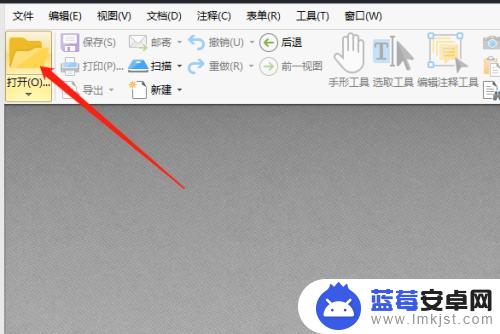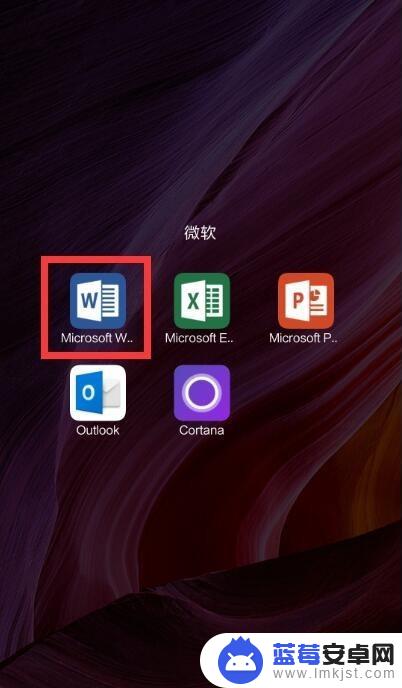在日常工作和学习中,我们经常会遇到需要阅读PDF文件的情况,有时候我们发现PDF文件的页面大小不太合适,需要进行调整。手机如何调节页面大小不变PDF文件页边距和页面大小调整方法,成为了我们关注的焦点。在本文中我们将探讨如何在手机上轻松调整PDF文件的页面大小和页边距,让阅读体验更加舒适和方便。
PDF文件页边距和页面大小调整方法
具体方法:
1.首先安装pdf的文件编辑软件,这类软件网络上较多,可以自行下载。
PS:是pdf编辑软件不是阅读软件。如adobe acrobat和foxit专业版等就可以编辑pdf文档,这里是以acrobat为例示范。
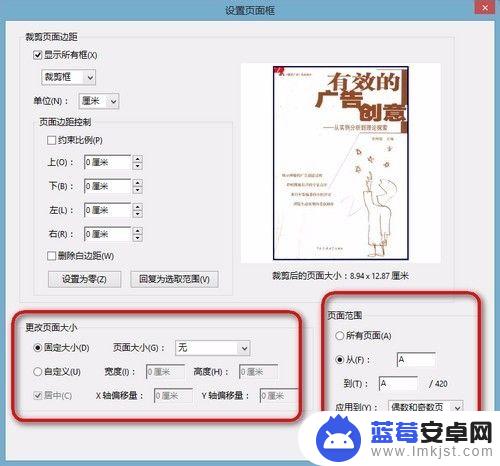
2.安装完成后用软件打开需要调整页面大小和页边距的pdf文件,如图所示。找到右上角的“工具”选项,并点击。
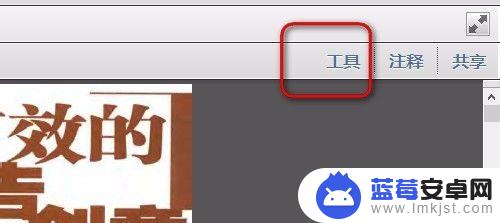
3.在工具菜单面板的右上角有一个小图标是“显示或隐藏面板”,如图所示。点击将出现下拉菜单。
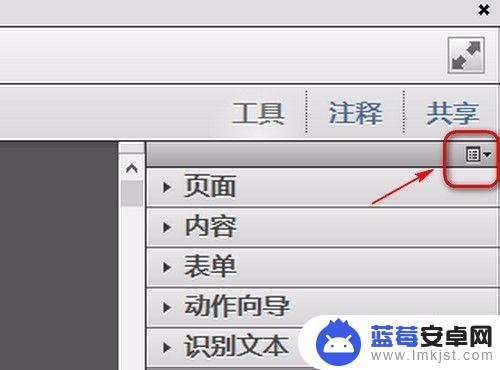
4.在下拉菜单中选择“印刷制作”,这时候在工具栏中将出现一排新的选项。
PS:"印刷制作"选项默认是不显示的,如果已经出现了,这一步就不用。
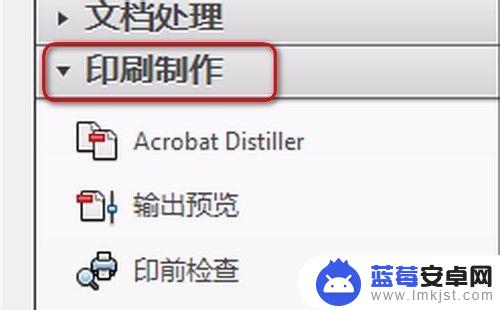
5.找到其中的“设置页面框”选项,如图所示。然后继续下一步骤。
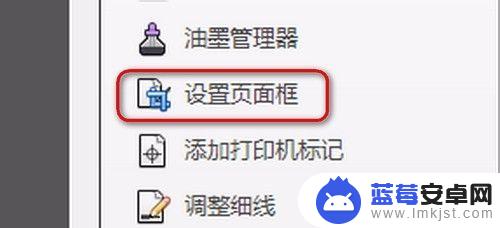
6.在页面框设置页面找到“更改页面大小”,如图所示。然后在旁边点击下拉菜单,找到需要调整的页面大小。
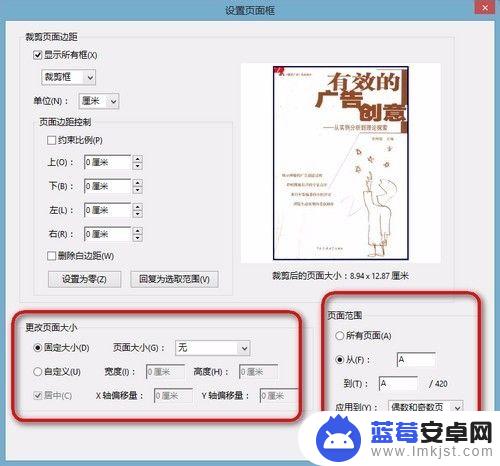
7.如图是将页面调整成A4页面的效果。
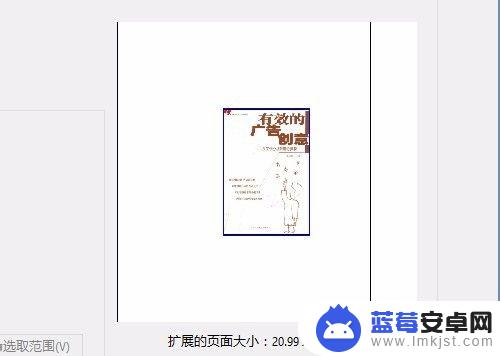
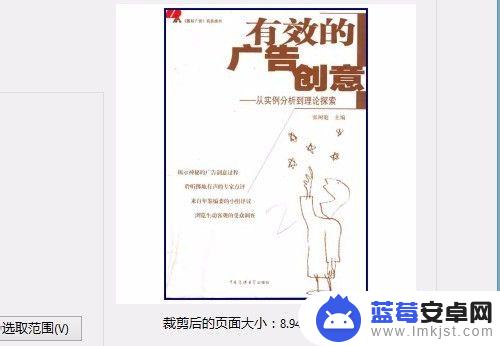
8.如果有具体的页面要求也可以在页面大小底部选择“自定义”,然后输入调整的页面大小,如图所见。
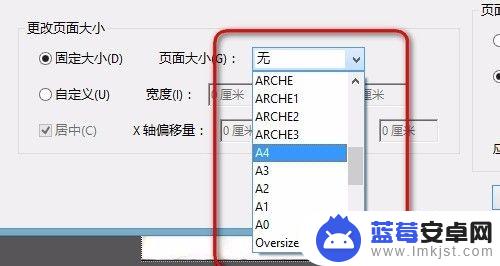
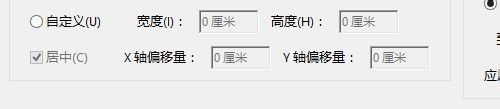
9.最后还有一个要注意到是,对要调整的页面范围作出选择。可以指定某几页调整,也可以调整整个文档的所有页面,如图所示。
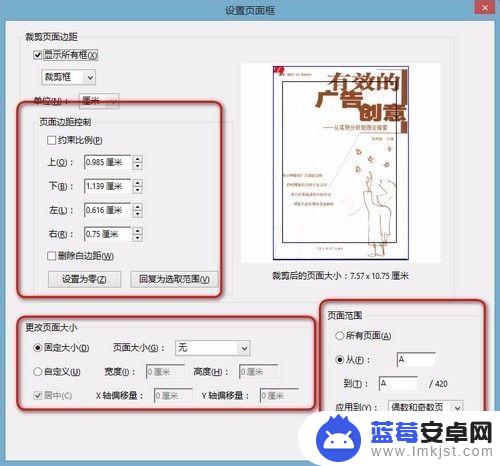
以上就是手机调节页面大小不变的全部内容,如果你遇到相同问题,可以参考本文中介绍的步骤来修复,希望对大家有所帮助。